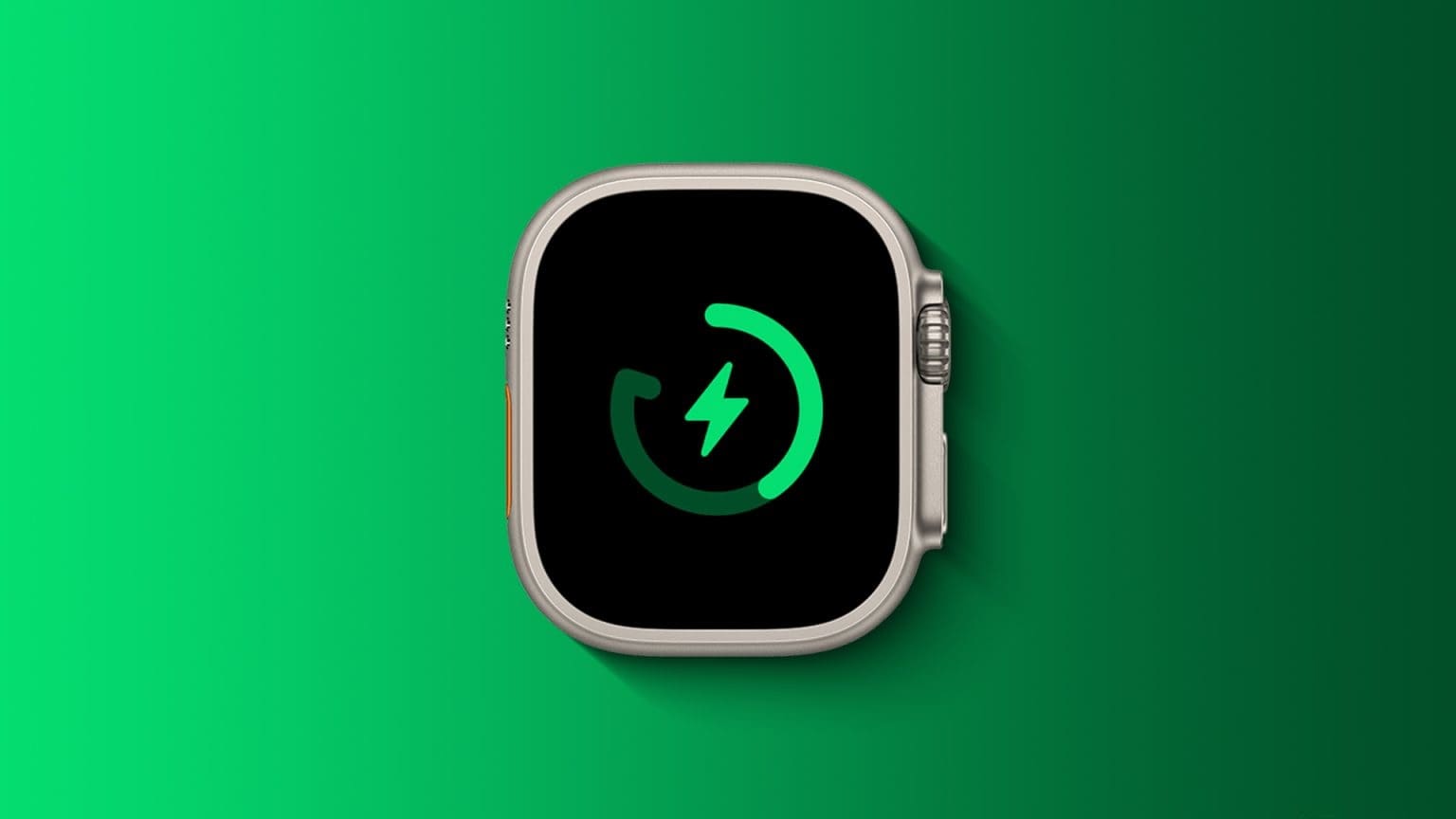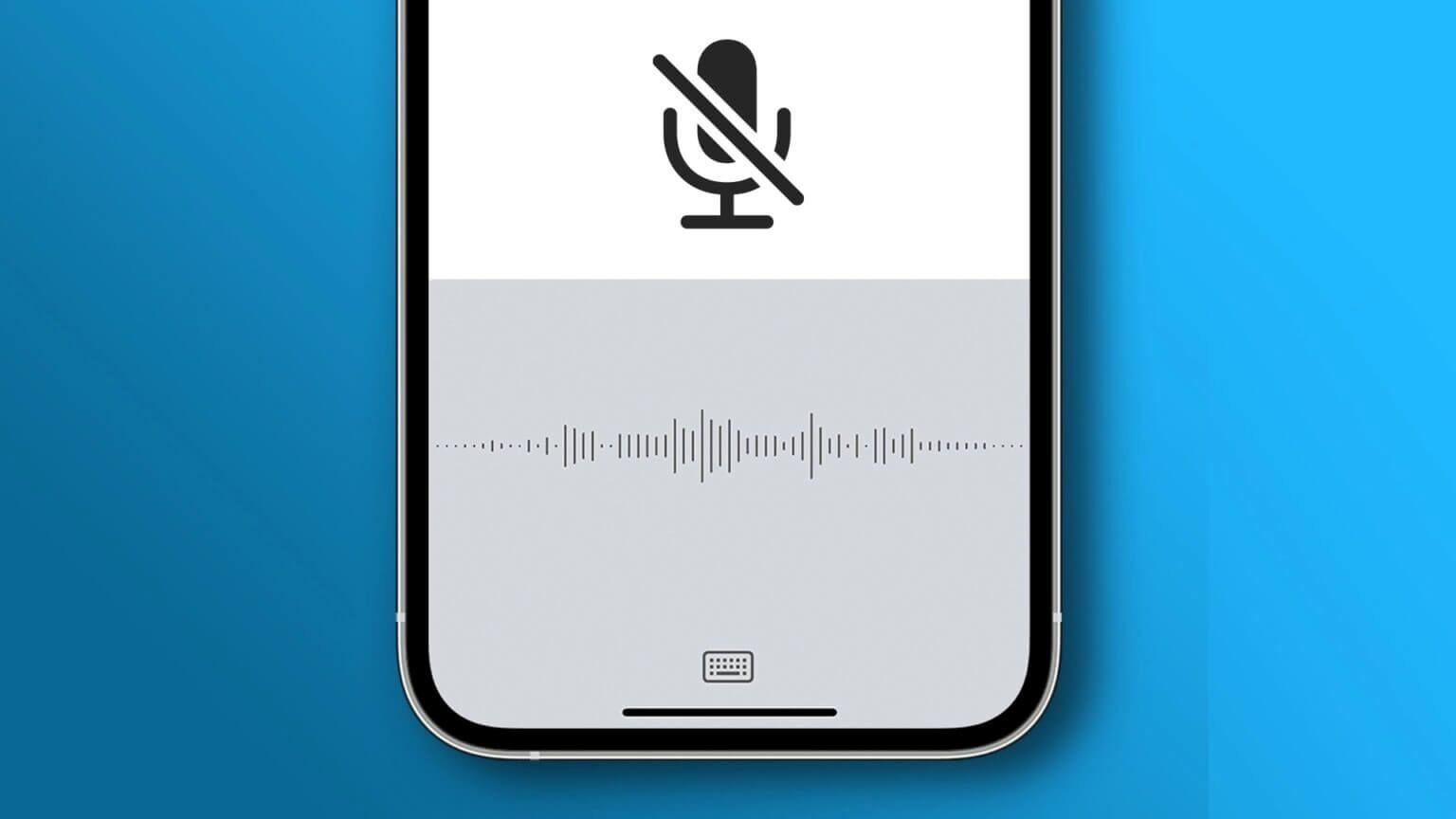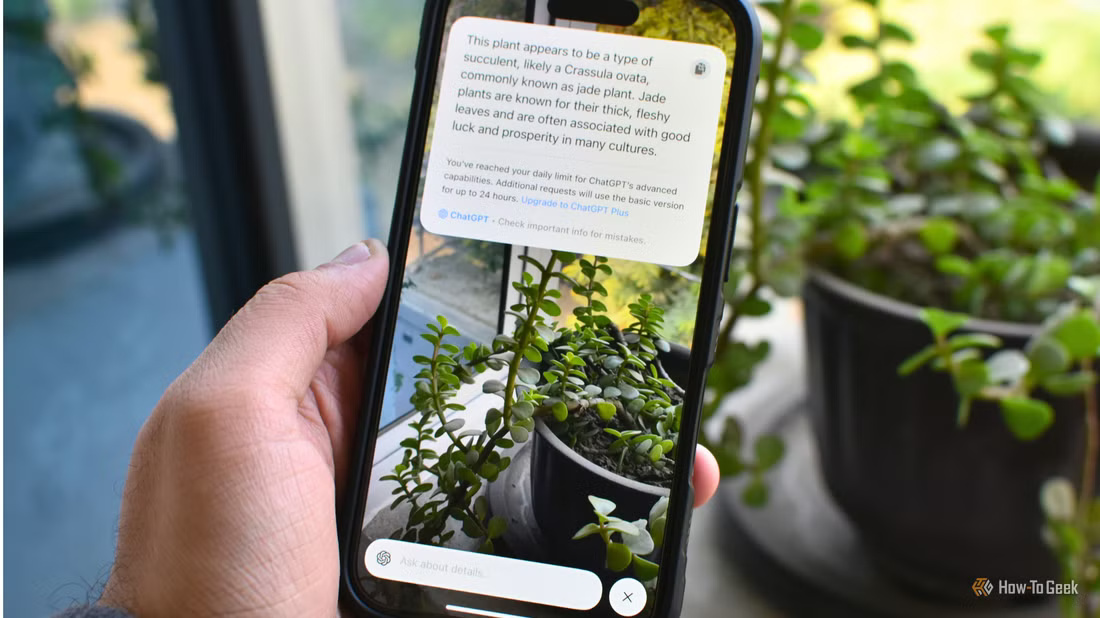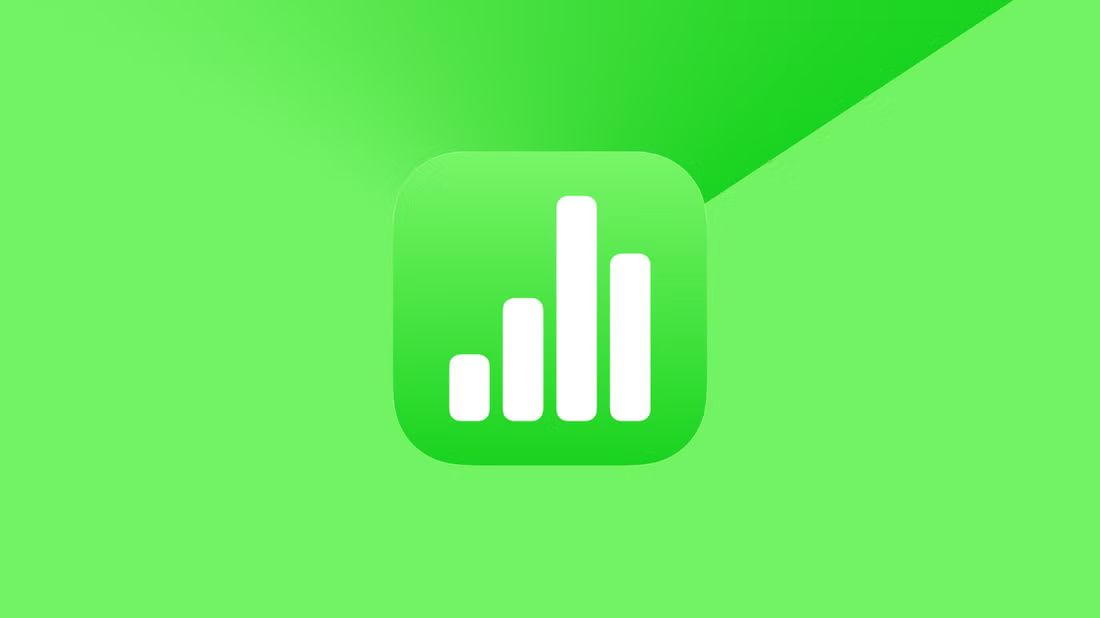Hesla jsou požehnáním i prokletím. Požehnání, protože chrání naše zařízení před náhodným přístupem. A sakra, protože teď máte deset tisíc hesel k zapamatování pro svých deset tisíc zařízení. Dobře, to je možná nadsázka, ale rozumíte tomu. Pokud tedy máte problémy s heslem, zde je návod, jak resetovat zapomenutý přístupový kód Apple Watch.
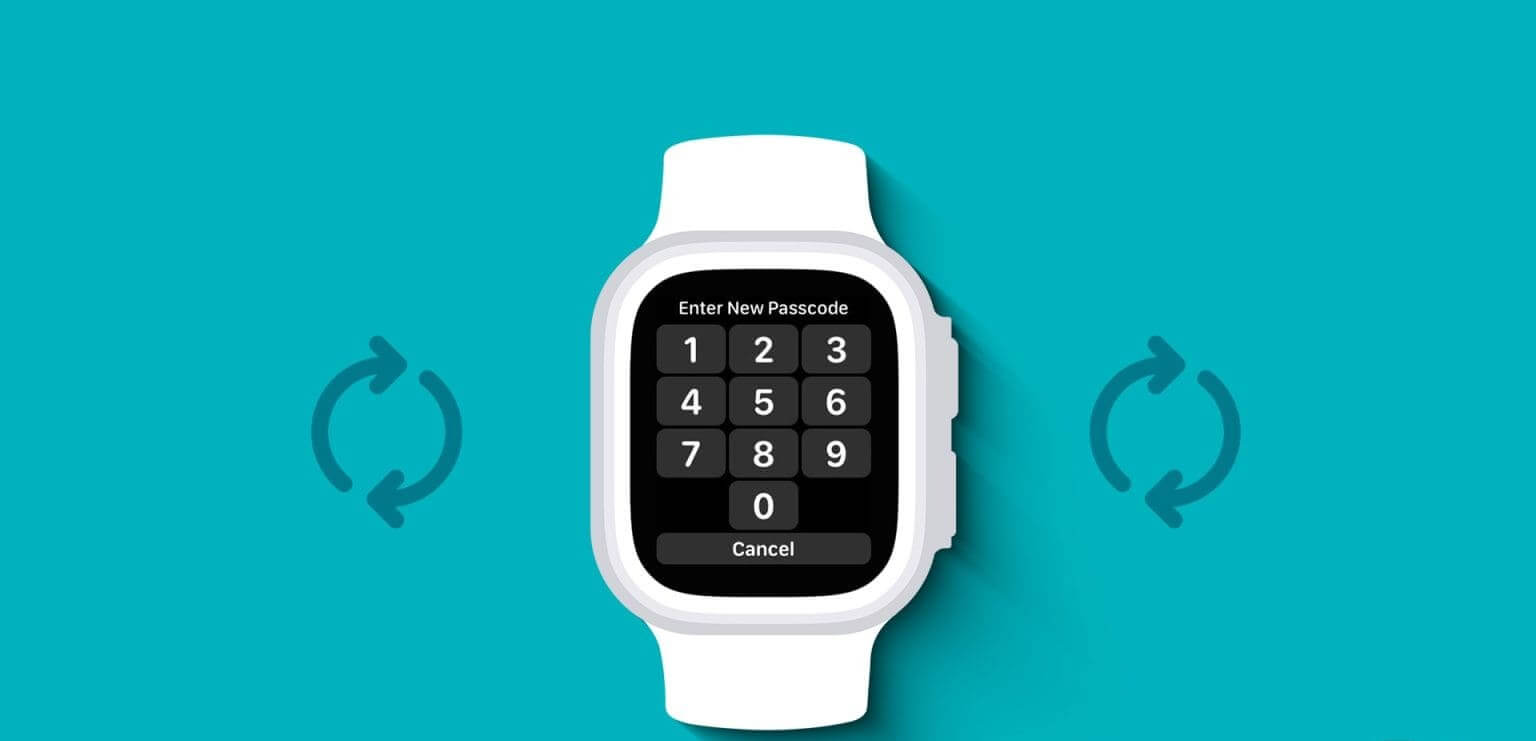
Příliš mnoho nesprávných pokusů o zadání hesla může zamknout vaše Apple Watch nebo v některých případech vymazat data hodinek. Než se tak stane, je lepší resetovat zapomenutý přístupový kód Apple Watch. To lze provést s vaším iOS zařízením nebo bez něj. Začněme.
Co je třeba zvážit před resetováním přístupového kódu Apple Watch
Než začneme, pojďme se podívat na některé věci, které byste měli zvážit před resetováním přístupového kódu Apple Watch.
- Resetováním Apple Watch vymažete všechny informace, které jsou na nich uložené.
- Pokud je zálohování povoleno a hodinky jsou spárované, vaše zařízení může před zahájením resetování provést zálohu. To lze později obnovit, jakmile nastavíte Apple Watch.
- Zálohováním Apple Watch se neuloží vše.
- Když resetujete mobilní telefon Apple Watch, můžete být vyzváni, abyste si ponechali nebo odstranili svůj mobilní tarif. Pokud plánujete hodinky prodat nebo darovat, odstraňte je.
- Resetováním Apple Watch se neodstraní zámek aktivace. Chcete-li to provést, budete muset zrušit spárování Apple Watch.
- Při resetování nebo nastavení hodinek Apple Watch můžete být požádáni o zadání podrobností o svém Apple ID.
- I když můžete k dokončení procesu resetování použít své Apple Watch, po resetování požádáte svůj iPhone, aby Apple Watch nastavil.
Nyní, když máme jasnější představu o tom, co resetování Apple Watch obnáší, pojďme se podívat, jak to udělat krok za krokem.
Jak resetovat Apple Watch (bez spárovaného iPhone a hesla)
Nyní můžete své Apple Watch resetovat (bez spárovaného telefonu a hesla). Chcete-li to provést, můžete použít nabídku Nastavení na hodinkách Apple Watch a resetovat je. To však povede ke ztrátě vašich dat, pokud nebudou předem zálohována. Postupujte podle níže uvedených kroků.
Krok 1: Připojit Apple Watch S nabíječkou.
Krok 2: Nyní stiskněte a podržte boční tlačítko Na Apple Watch.
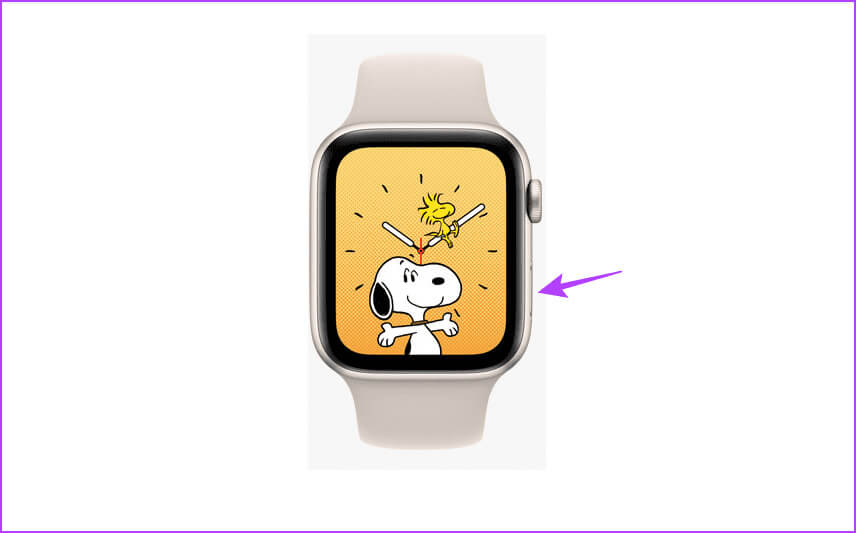
ةوة 3: Jakmile se tlačítko objeví, uvolněte boční tlačítko energie V pravém horním rohu obrazovky Apple Watch.
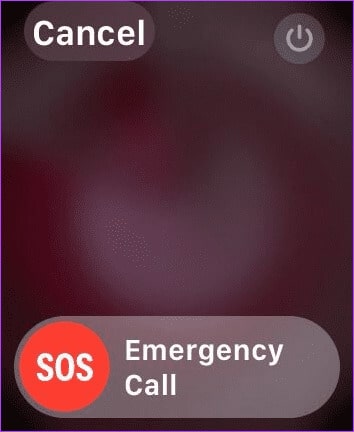
Krok 4: Poté stiskněte a podržte digital Crown pro Apple Watch.
Krok 5: Jakmile se objeví obrazovka, uvolněte korunku Digital Crown "Vymazat veškerý obsah a nastavení."
ةوة 6: Přejděte dolů a klepněte na Resetovat. Klikněte na Resetovat znovu pro potvrzení.
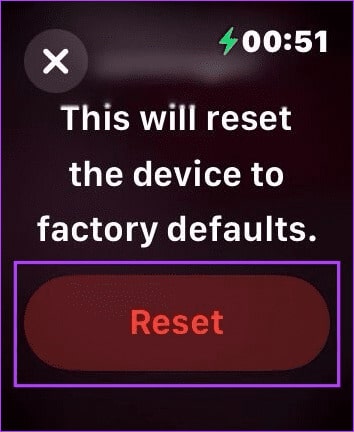
Po dokončení procesu resetování proveďte...Nastavte si Apple Watch ještě jednou. Pokud byl zámek aktivace dříve povolen, můžete být před pokračováním požádáni o zadání hesla k Apple ID.
Pokud je k dispozici záloha, použijte ji k obnovení předchozích dat při nastavování hodinek Apple Watch.
JAK RESETOVAT ZAPOMENUTÉ HESLO APPLE WATCH POMOCÍ IPHONE
Kromě používání hodinek můžete také resetovat zapomenutý přístupový kód Apple Watch pomocí iPhonu. Tuto metodu použijte, pokud nemůžete resetovat heslo Apple Watch pomocí hodinek a aktuálně máte přístup ke svému iPhone. Zde je návod, jak na to.
Poznámka: Než budete pokračovat, ujistěte se, že jsou Apple Watch připojeny k nabíječce.
Krok 1: Otevřete aplikaci Sledovat na vašem iPhone.
Krok 2: Zde klikněte na Všeobecné.
ةوة 3: Přejděte dolů a klepněte na Resetovat.
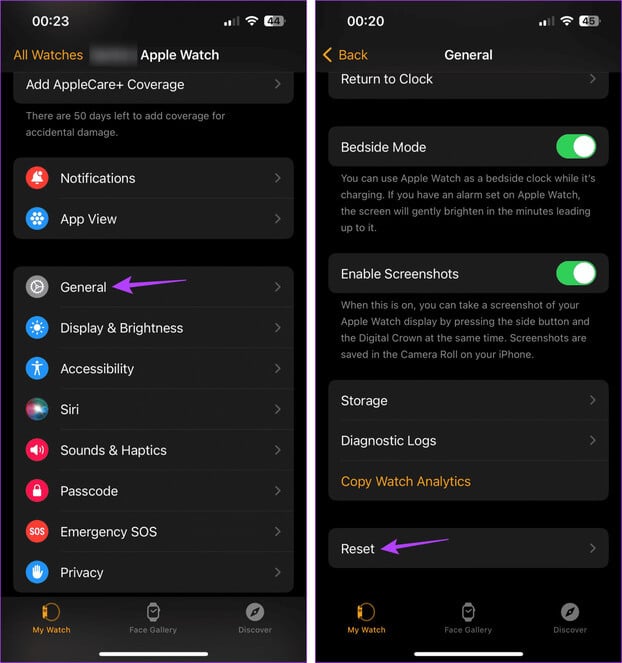
Krok 4: Poté stiskněte „Vymazat obsah a nastavení Apple Watch“.
Krok 5: Klikněte na „Vymazat veškerý obsah a nastavení“ Pro potvrzení.
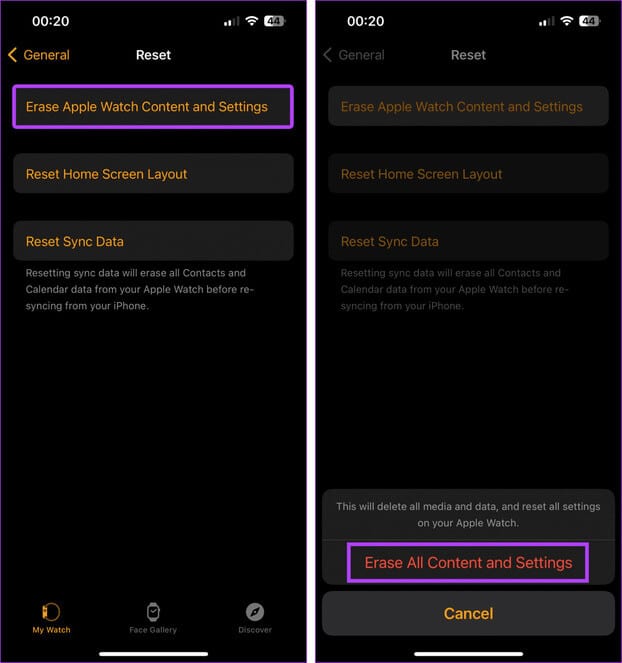
Pokud budete vyzváni, zadejte své heslo Apple ID a dokončete proces. Poté počkejte, až vaše Apple Watch dokončí proces resetování. Po dokončení pokračujte v nastavení Apple Watch a v případě potřeby vytvořte nový přístupový kód.
Přidaný bonus: Jak nastavit odemykání Apple Watch pomocí iPhonu
Pokud nechcete opakovaně zadávat přístupový kód Apple Watch, můžete je nastavit tak, aby se odemykaly pomocí iPhonu. Tímto způsobem můžete použít Face ID nebo heslo pro iPhone k automatickému odemknutí Apple Watch.
Aby však tato funkce fungovala, ujistěte se, že jsou vaše Apple Watch spárované a v dosahu Bluetooth vašeho iPhonu. Chcete-li jej povolit, postupujte podle níže uvedených kroků.
Poznámka: Aby tato funkce fungovala, musí být na Apple Watch povolen a nastaven přístupový kód.
Krok 1: Otevřete aplikaci Sledovat na vašem iPhone.
Krok 2: Přejděte dolů a klepněte na přístupový kód. Po zobrazení výzvy zadejte přístupový kód na hodinkách Apple Watch.
ةوة 3: Zapněte spínač pro „Odemknout pomocí iPhone“.
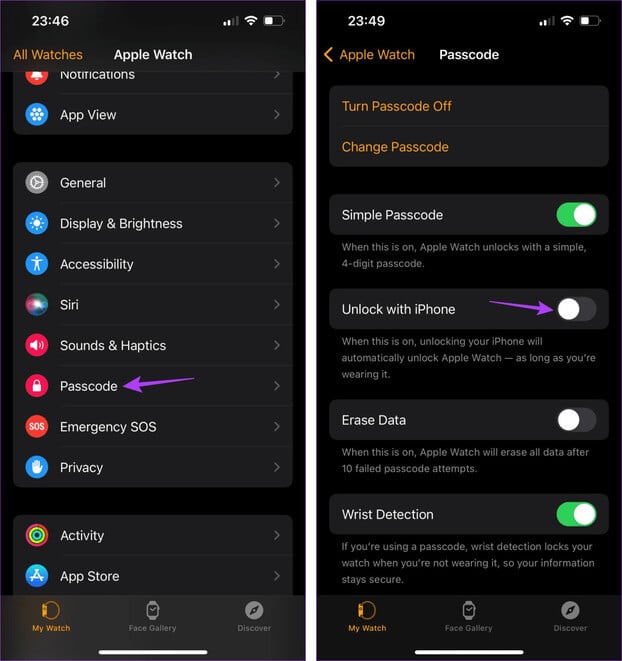
Vaše Apple Watch se nyní odemknou i bez hesla, pokud budou v dosahu vašeho iPhonu. Tímto způsobem můžete odemknout své Apple Watch a pokračovat ve změně hesla z nabídky Nastavení.
Tip: Můžete také Povolit funkci detekce zápěstí Automatické odemykání hodinek Apple Watch, jakmile je nasadíte, což vám ušetří opakované zadávání přístupového kódu Apple Watch.
běžné otázky:
Q1. Kolik zkušebních pokusů získáte, když na svých Apple Watch zadáte nesprávný přístupový kód?
Odpovědět: Pokud provedete více než 5 nesprávných pokusů, můžete dostat varování před příliš mnoha pokusy o zadání hesla. Vaše Apple Watch budou uzamčeny na 5 minutu, 15 minut, 10 minut atd. v závislosti na počtu nesprávných pokusů o zadání hesla. Pokud však povolíte nastavení Vymazat data, vaše Apple Watch automaticky vymažou všechna data po XNUMX neúspěšných pokusech o zadání hesla.
Q2. Ukládá záloha Apple Watch vše?
Odpovědět: Záloha Apple Watch uloží vše kromě podrobností o spárování přes Bluetooth, podrobností o kartě Apple Pay, vybraných zpráv a přístupového kódu Apple Watch.
Q3. Existuje nějaký způsob, jak obnovit přístupový kód Apple Watch?
Odpovědět: Pokud máte povoleno odemknutí iPhonu nebo detekci zápěstí, přejděte do nabídky Nastavení na Apple Watch a resetujte heslo. Jinak je úplný reset jediným způsobem, jak Apple Watch používat.
Q4. Potřebujete Apple ID k resetování přístupového kódu Apple Watch?
Odpovědět: Ano, můžete být vyzváni k zadání hesla Apple ID, když resetujete Apple Watch pomocí iPhonu.
Nikdy nezavírejte
I když se doporučuje nastavit různé přístupové kódy pro Apple Watch a iPhone, může vás to dostat do horké polévky, pokud je zapomenete. Doufáme tedy, že vám tento článek pomůže pochopit, jak resetovat zapomenutý přístupový kód Apple Watch.
Navíc, pokud uvažujete o pořízení nových hodinek, podívejte se na naše vysvětlení, jak na to Připravte si Apple Watch na výměnu.